Tại WWDC, Apple đã công bố ngôn ngữ thiết kế Liquid Glass mới, sẽ có trên tất cả các thiết bị của hãng, bao gồm cả máy Mac. Tôi đã mày mò bản beta dành cho nhà phát triển macOS Tahoe 26 trên M4 MacBook Air trong khoảng một ngày. Cho đến nay, những thay đổi về mặt thẩm mỹ dao động từ bóng bẩy đến hơi quá mức, nhưng các tính năng tìm kiếm Spotlight mới rất tiện lợi và hữu ích.
Có những nét mới về độ trong suốt của kính trên khắp macOS 26, bao gồm Dock, Finder, tiện ích và các ứng dụng tích hợp. Nó tinh tế hơn so với trên iPhone, chủ yếu là vì không gian màn hình lớn hơn nhiều của Mac khiến các thành phần của Liquid Glass giống như điểm nhấn hơn là thứ hỗn độn này được cho là. Tôi vẫn chưa thích nó lắm, nhưng có lẽ nó sẽ dần trở nên hấp dẫn với tôi, giống như những thay đổi về giao diện người dùng.
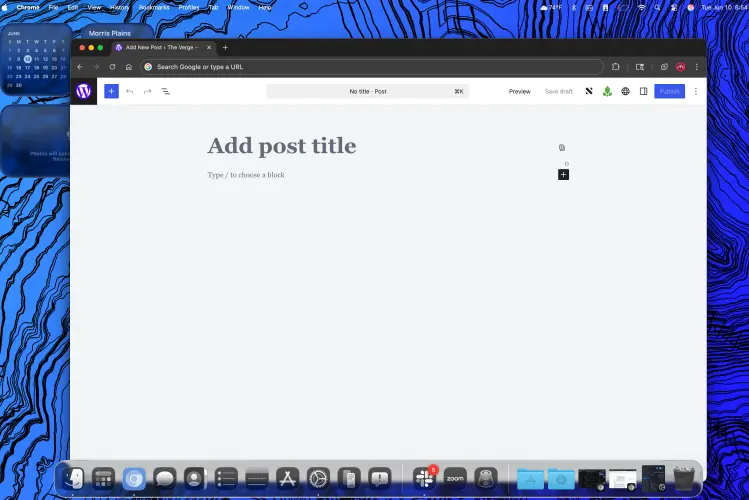
Dock hiện có nền mờ trong suốt hơn thiết kế phẳng của Sequoia. Tính thẩm mỹ mờ ảo, đóng băng của kính cũng mở rộng sang các tiện ích, như lịch và thời tiết, và menu thả xuống — mặc dù menu thả xuống có độ mờ cao hơn nhiều. Các cửa sổ bật lên để điều chỉnh âm lượng và độ sáng hiện cũng sử dụng giao diện kính méo mó này, mặc dù chúng đã di chuyển đến góc trên bên phải của màn hình thay vì nằm chính giữa phía trên dock. Thành thật mà nói, chúng rất xấu và tôi thấy giao diện ngang dài mới của chúng trông lạ và không phù hợp.
Đáng ngạc nhiên là Thanh Menu ở đầu màn hình hiện vô hình, vì vậy nó không còn che phần cắt khuyết của màn hình bằng một thanh màu xám đen nữa. Lúc đầu, tôi thấy điều này hơi khó chịu, nhưng tôi đã nhanh chóng điều chỉnh, giống như lần đầu tiên tôi nhìn thấy một chiếc MacBook có khuyết. Nó trở nên vô hại ngay cả khi có hình nền sáng để hiển thị đường viền của nó. (Nếu bạn thực sự ghét nó, bạn có thể bật "Giảm độ trong suốt" trong menu trợ năng, đưa Thanh Menu đã tô màu trở lại và tắt hầu hết các hiệu ứng trong suốt khác của Tahoe.) Một điều thú vị mà Thanh Menu vô hình cho phép là một hình ảnh động mới: khi bạn vuốt ba ngón tay lên để vào Mission Control, một khung kính sẽ hạ xuống từ trên cùng và làm méo hình nền bên dưới. Đây là một sự phô trương sến súa, nhưng là một trong số ít hiệu ứng trong Tahoe khiến tôi thích thú.
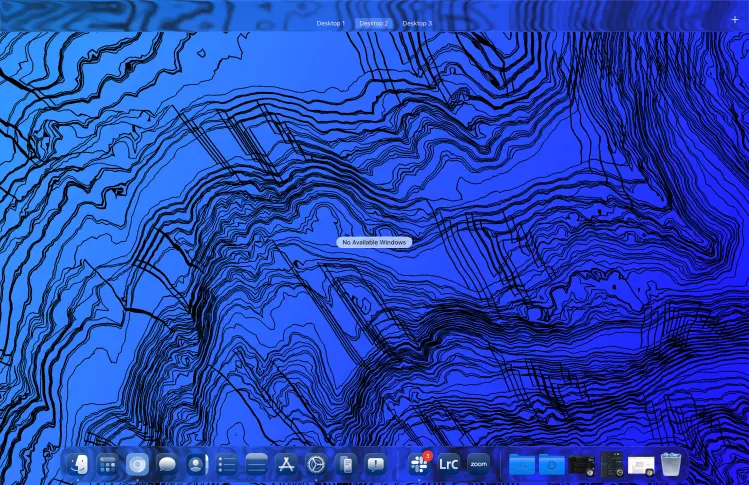
Tiện ích hiện có trên màn hình theo mặc định. Trước đây, tùy chọn này là tùy chọn, nhưng cho đến nay, các tiện ích trong Trung tâm thông báo được đẩy ra màn hình khi bạn cập nhật lên Tahoe (bạn có thể đặt lại nếu muốn). Mở cửa sổ Finder và bạn sẽ thấy nhiều thiết kế bo tròn hơn của Tahoe, với thanh bên giờ trông giống như cửa sổ lồng nhau hình bầu dục cao của riêng nó. Chế độ tối và chế độ sáng cho thấy một số điểm khác biệt ở đây, với chế độ sáng làm phẳng các cửa sổ Finder nhiều hơn một chút so với phiên bản tối hơn của nó, trông giống như thủy tinh hơn đối với tôi.
Các điều khiển chủ đề được ra mắt cùng với iOS 18 hiện có trong macOS. Mở menu Giao diện cho phép bạn thay đổi giao diện tổng thể của Tahoe (sáng, tối và tự động), màu nổi bật và kiểu biểu tượng và tiện ích. Sự kết hợp đúng (hoặc sai) của các cài đặt này có thể thay đổi đáng kể giao diện của macOS, từ tối giản sang lòe loẹt.
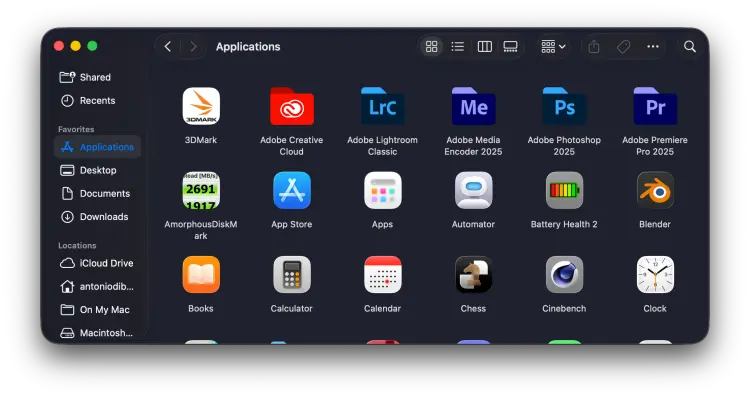
Thú vị hơn đối với người dùng thành thạo là những thay đổi đối với Spotlight giúp bạn vận hành máy Mac dễ dàng hơn nhiều chỉ bằng bàn phím. Tìm kiếm Spotlight hiện cung cấp cho bạn các phím tắt để tìm tệp, khởi chạy ứng dụng, thực hiện hành động và truy cập lịch sử bảng tạm. Nhấn Command và Space sẽ gọi Spotlight như mọi khi, nhưng giờ đây nếu bạn di chuột qua thanh tìm kiếm, bạn sẽ thấy bốn biểu tượng cho các chức năng mới đó, mỗi biểu tượng cung cấp một phím tắt tiện dụng.
Đây chính là Spotlight: bằng cách nhấn Command và phím số 1, 2, 3 hoặc 4, bạn có thể truy cập nhanh vào Ứng dụng, Tệp, Phím tắt và Bảng tạm. Sau đó, bạn có thể nhập bất kỳ nội dung nào bạn đang tìm kiếm hoặc đang cố gắng thực hiện. Ngăn kéo Ứng dụng có thể hoạt động như một trình khởi chạy phân loại nhỏ. Tệp đặt các gợi ý và mục gần đây lên trên cùng. Phím tắt cho phép bạn nhập các chức năng bạn muốn máy Mac thực hiện thông qua các ứng dụng tương thích. Bảng tạm là lịch sử theo thứ tự thời gian ngược của nội dung gần đây nhất mà bạn đã sao chép.
Tôi thực sự thích khả năng thiết lập các lệnh phím tắt tùy chỉnh. Ví dụ, tôi thiết lập “M” là phím tắt cho tin nhắn và “TM” là để thiết lập bộ đếm thời gian. Mỗi hành động đó đều yêu cầu nhập một phần của lời nhắc, như số phút trong bộ đếm thời gian của bạn hoặc nội dung của tin nhắn và người nhận. Nhưng nếu bạn thích sử dụng nhiều phím tắt và điều hướng xung quanh ứng dụng bằng các phím Tab và Alt, bạn có thể cảm thấy như ở nhà.
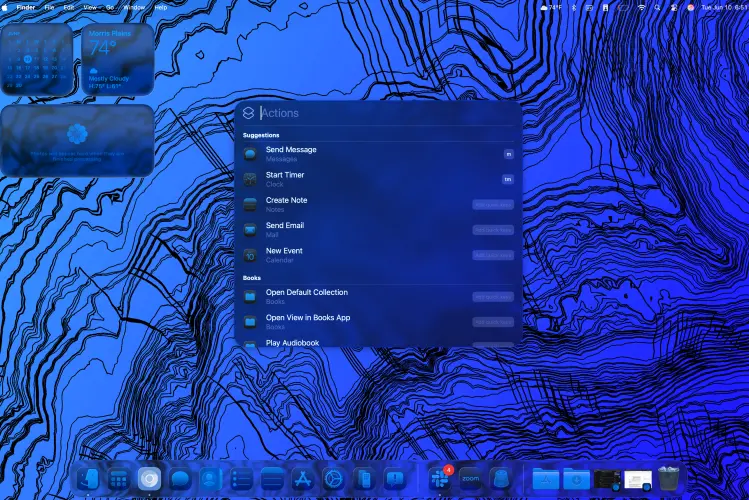
Một số độc giả đã nhanh chóng bình luận rằng đây là Apple "sherlocking" Raycast. Raycast là một giải pháp thay thế Spotlight có thể tùy chỉnh và mở rộng hơn nhiều. Nó có thể thực hiện phép toán và chuyển đổi đơn vị, đặt bộ đếm thời gian, có lịch sử bảng tạm có thể thêm vào riêng và nhiều hơn nữa, và nó cũng hỗ trợ các tiện ích mở rộng của bên thứ ba. Mặc dù những thay đổi trong macOS Tahoe cho phép Spotlight xâm phạm một số thứ mà Raycast có thể làm, nhưng nó không quá mở rộng. Ít nhất là chưa. Raycast là một công cụ dành cho người dùng thành thạo và Apple có thể mất một thời gian và nhiều thời gian phát triển hơn nữa để giành được những người dùng đó.
Tôi đã sử dụng bản beta dành cho nhà phát triển Tahoe đầu tiên trong khoảng một ngày. Sẽ còn nhiều điều để tìm hiểu về macOS Tahoe khi các nhà phát triển tiếp tục sử dụng nó ở dạng beta hiện tại và Apple cung cấp nhiều bản cập nhật hơn. Bản beta công khai sẽ không ra mắt cho đến thời điểm nào đó vào tháng tới và có khả năng Apple sẽ đưa ra một số thay đổi đáng kể và điều chỉnh giao diện người dùng thậm chí trước thời điểm đó.
Theo Theverge